

环境监测仪的制作教程
电子说
描述
第1步:组装零件!

需要:
Arduino Uno
Arduino Grove Base Shield
Grove LCD RGB背光
Grove光线传感器
Grove温度传感器
Grove Loudness传感器
Grove多通道气体传感器
Grove按钮
用于所有Grove传感器和输出的连接器(6)
Arduino USB电缆
用于arduino的USB电源组/电池组
步骤2:堆叠起来!

堆叠步骤3:插入模拟传感器!

使用Grove将光传感器连接到A0的连接器,
温度传感器连接到A1
响度传感器,连接到A2
步骤4:插入在I2C设备中!

使用Grove连接器将多通道气体传感器,
和LCD RGB背光灯插入I2C插座。
注意:顺序并不重要,因为I2C通过设置地址而不是分配给特定地点进行通信。我的气体传感器插入了最左侧,显示屏插入了右侧。
步骤5:插入按钮!
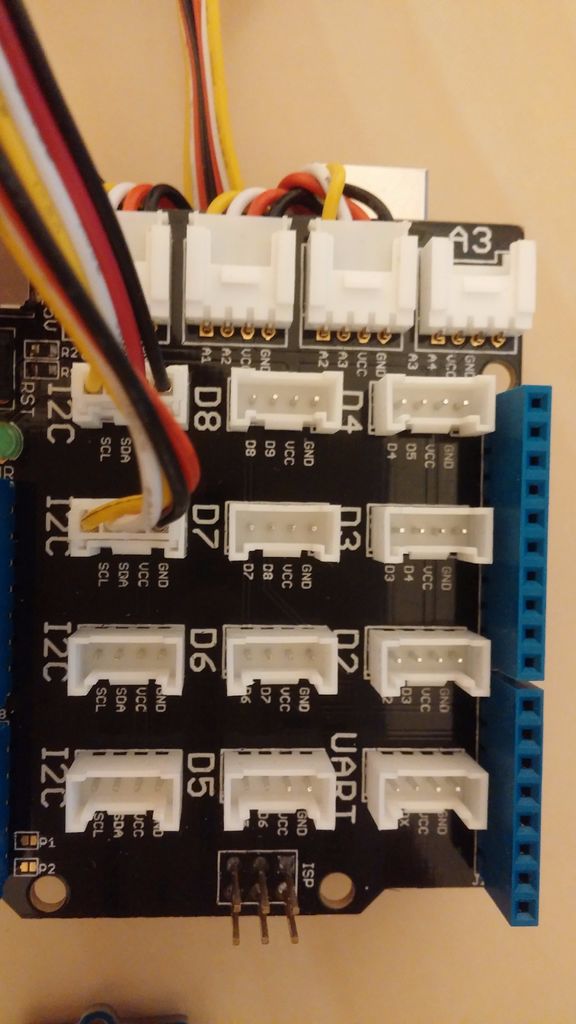
按钮在D8处进入,再次使用Grove导线连接
步骤6:下载库
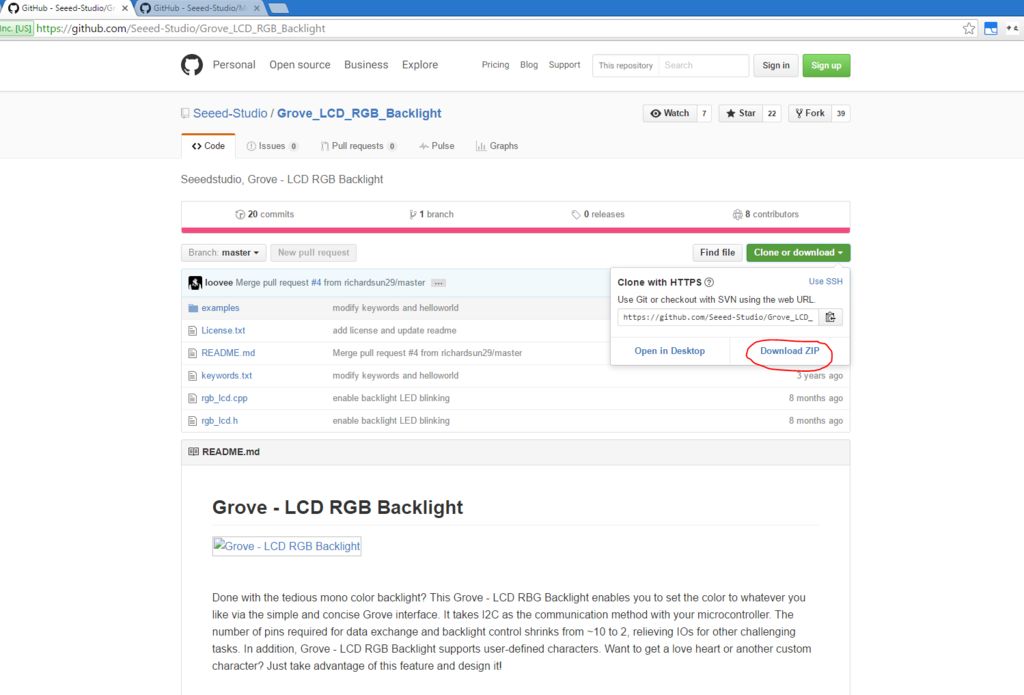
这些库位于以下链接中,请查看图片以了解在何处下载这些库的.zip文件
https://github.com/Seeed-Studio/Grove_LCD_RGB_Back 。..
https://github.com/Seeed-Studio/Mutichannel_Gas_Se 。..
第7步:将库添加到Arduino IDE
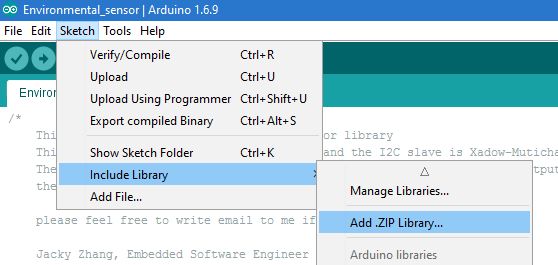
进入Sketch-》 Include Library-》 Add .ZIP Library,然后添加您刚刚下载的两个库
步骤8:添加Arduino代码
/*
用于环境传感器的代码,该代码从环境中获取空气质量,光,温度和噪声数据以在LCD屏幕上显示*/
#include #include“ MutichannelGasSensor.h” #include“ rgb_lcd.h” rgb_lcd lcd;
const int buttonPin = 8; int buttonPushCounter = 0; int buttonState = 0; int lastButtonState = 0;
void setup(){lcd.begin(16,2);//设置LCD的列数和行数Serial.begin(9600);//为输出lcd.println(“ power on!”)开始串行lcd.noAutoscroll(); mutichannelGasSensor.begin(0x04);//从站的默认I2C地址是0x04//mutichannelGasSensor.changeI2cAddr(0x04); mutichannelGasSensor.doCalibrate(); pinMode(buttonPin,INPUT); }
void loop(){float c;浮动d;浮动e; int f;浮点g;诠释浮动r;浮动浮法; mutichannelGasSensor.powerOn();
buttonState = digitalRead(buttonPin);//将buttonState与以前的状态进行比较if(buttonState!= lastButtonState){if(buttonState == HIGH){buttonPushCounter ++; }//稍加延迟以避免弹跳//delay(50); }
如果(buttonPushCounter == 0){c = mutichannelGasSensor.measure_NH3(); lcd.setRGB(155221255); lcd.print( “NH 3”); if(c》 = 0)lcd.print(c);否则lcd.print(“ invalid”); lcd.print(“ ppm”);}
如果(buttonPushCounter == 1){d = mutichannelGasSensor.measure_CO(); lcd.setRGB(196216226); lcd.print( “CO”); if(d》 = 0)lcd.print(d);否则lcd.print(“ invalid”); lcd.print(“ ppm”);}
如果(buttonPushCounter == 2){e = mutichannelGasSensor.measure_NO2(); lcd.setRGB(204255255); lcd.print( “NO 2:”); if(e》 = 0)lcd.print(e);否则lcd.print(“ invalid”); lcd.print(“ ppm”);}
如果(buttonPushCounter == 3){f = AnalogRead(0); lcd.setRGB(182,134,44); lcd.print( “轻”); if(f》 = 0)lcd.print(f);否则lcd.print(“ invalid”); lcd.print(“ units”);}
如果(buttonPushCounter == 4){g = AnalogRead(1); r =(浮子)(1023-g)* 10000/g;//电阻计算t = 1/(log(r/10000)/3975+1/298.15)-273.15;//以摄氏度为单位的温度fah = t * 9/5 + 32; lcd.setRGB(255102255); lcd.print( “温度:”); lcd.print(FAH); lcd.print(“ * F”);}
如果(buttonPushCounter == 5){g = AnalogRead(1); r =(浮子)(1023-g)* 10000/g;//电阻计算t = 1/(log(r/10000)/3975+1/298.15)-273.15;//以摄氏度为单位的温度lcd.setRGB(255,153,255); lcd.print( “温度:”); lcd.print(T); lcd.print(“ * C”);}
如果(buttonPushCounter == 6){h = AnalogRead(2); lcd.setRGB(8,30,63); lcd.print( “噪声:”); if(h》 = 0)lcd.print(h);否则lcd.print(“ invalid”); lcd.print(“ units”);}
如果(buttonPushCounter == 7){buttonPushCounter = 0; lcd.setRGB(255,255,255); } delay(250); lcd.clear(); }
第9步:上传您的代码!
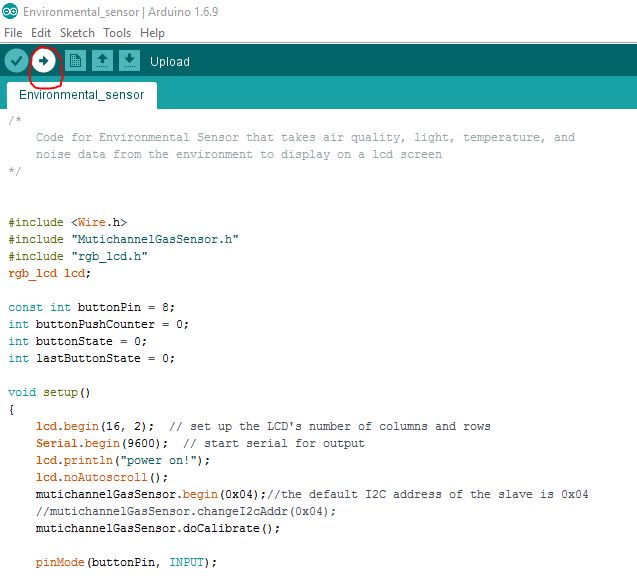
将Arduino插入计算机
确保您的工具下的端口选择了正确的Arduino
在Arduino IDE中打开Environmental_sensor.ino文件
将代码上传到Arduino
步骤10:使用开发板!
从计算机上拔下开发板
插入USB进入USB电源或使用Arduino电池组为您的项目供电
单击按钮以浏览传感器:NH3浓度,CO浓度,NO2浓度,光照水平,华氏温度,摄氏温度和噪音水平
将任何问题直接发送到ericltongfb@gmail.com!
第11步:使其变为彩虹?!?
在代码中lcd.setRGB(r,g,b);设置每个传感器读数屏幕的背光颜色。
红色:lcd.setRGB(255,0,0);
橙色:(255,127, 0)
黄色:(255,255,0)
绿色:(0,255,0)
蓝色:(0,0,255)
靛蓝:(75,0,130)
紫罗兰:(143,0,255)
- 相关推荐
- 热点推荐
- 监测仪
-
单片机项目实例:环境监测仪项目2025-06-09 249
-
大气环境监测仪在环境保护中的重要作用2024-05-13 1088
-
环境监测仪能否有效应对不同环境条件?2024-05-10 1272
-
油烟在线监测仪助力油烟环境监测2022-06-15 1355
-
光伏环境监测仪的功能特点2021-09-24 1265
-
农业气象环境监测仪的性能2021-09-15 632
-
温室环境监测仪的功能特点2021-06-10 824
-
如何远程实时监控环境监测数据?2021-04-02 1069
-
通过农业环境监测仪可提升作物的生长环境2021-02-18 961
-
MY-I.MX12UL远程实时环境监测仪应用2019-01-06 2204
-
MY-I.MX6UL远程实时环境监测仪应用2018-03-14 3267
-
TQ335XB远程实时环境监测仪应用2018-03-09 2593
-
半小时开发基于 STM32 的室内智能环境监测仪2017-09-06 2810
-
关于用LABVIEW做环境监测仪打包运行出错的问题2013-05-23 4079
全部0条评论

快来发表一下你的评论吧 !

